Indice
Scopriamo come aggiornare in automatico un canale su Telegram con il feed RSS del nostro blog
La buona riuscita di un’applicazione si nota soprattutto nel numero di utilizzatori, e in Telegram la riuscita si vede proprio nei 600 mila utenti che ogni giorno decidono di utilizzarla.
Un canale su Telegram offre la possibilità di notificare a tutti gli iscritti, con un messaggio diretto in modalità push, tutte le novità ed i link che condividerete aumentando quindi la possibilità di lettura da parte di più persone ad ogni nuovo post pubblicato. Se poi il canale si aggiornasse da solo alla pubblicazione di un nuovo articolo, allora il tutto sarebbe anche molto più comodo.
Vedremo, quindi, i passaggi per creare un nuovo canale, interfacciarlo con un bot, e fare in modo che tutti gli aggiornamenti di un feed rss vengano pubblicati automaticamente.
Creazione del bot
Se già non avete un bot e non sapete come farne uno, consiglio l’articolo Creare un bot di Benedetto Nespoli. La procedura è facile e semplice, e con un unico bot potete alimentare tutti i canali che volete.
Creazione del canale
- Aprire Telegram
- Aprire il menù sulla sinistra ed usare il comando Nuovo canale
- Digitare il nome e la descrizione del canale e dare l’ok per crearlo
Dopo averlo creato, vi verrà chiesto se volete che sia un canale privato oppure un canale pubblico
- Selezionate Pubblico, ovviamente, ed inserite il nick che servirà per identificarlo
Fate attenzione che se il link è composto con http://t.me/ilnomedeltuobot, automaticamente il suo nick sarà @ilnomedeltuobot
La creazione del canale è completata. A questo punto non ci resta che inserire come amministratore il nostro bot (cercandolo per nickname) con i permessi di scrittura, e teniamo tra le mani il suo token.
Interfacciare il flusso RSS con IFTTT.com
Andiamo su IFTTT.com, registriamo un nuovo account, e prepariamoci a creare una nuova applet per la pubblicazione automatica nel canale.
- Clicchiamo sul nostro nick in alto a destra e selezioniamo New Applet
- Cliccando su +this selezioniamo RSS Feed e successivamente New feed item
- Inseriamo l’url del nostro feed rss e clicchiamo su Create trigger
- Fatto questo, clicchiamo su +that, selezioniamo l’applicazione Webhooks, quindi Make a web requests
Dobbiamo a questo punto impostare la webrequest

inserire in URL
https://api.telegram.org/botILTOKENDELTUOBOT/sendMessage
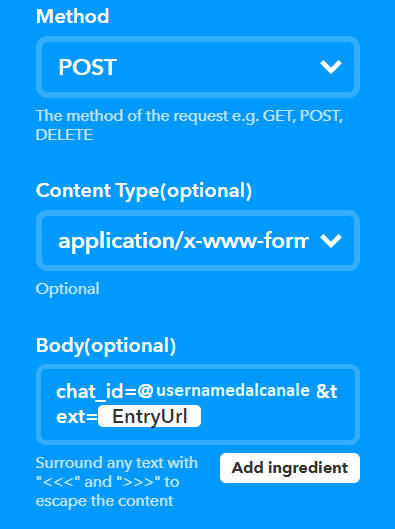
Selezionare come metodo POST, Content type deve contenere application/x-www-form-urlencoded, e BODY deve contenere il valore
chat_id=@usernamedelcanale&text={{EntryUrl}}
Salvando l’applet questa si preoccuperà di pubblicare sul canale, in automatico, ogni aggiornamento del vostro Feed RSS.
È importante fare una precisazione
L’utilizzo del BODY con il metodo POST per il passaggio dei parametri nella request è FONDAMENTALE, in quanto con questo metodo la richiesta avrà tutti i parametri oscurati da IFTTT al BOT di telegram, ciò vuol dire che non ci saranno terzi in grado di intercettare la chiamata completa. Utilizzando invece il method GET, oppure andando ad “infilare” i parametri direttamente nel campo URL (come ho visto fare a molti), date la possibiltà a terzi di poter intercettare l’url completo della chiamata al vostro BOT. Funzionano entrambi i metodi, ma con l’utilizzo corretto del method POST si ottiene una chiamata precisa e corretta, con i parametri oscurati.
Riferimenti utili
- Per chi non sa cosa sia un feed RSS consiglio l’articolo Vengono ancora utilizzati i Feed RSS?, un mio vecchio articolo
- Se invece utilizzate WordPress e volete personalizzare il vostro feed RSS, consiglio l’articolo Gestione Feed RSS Custom su WordPress di Gianmario Deriu
- Se le anteprime dei link sul canale non vengono visualizzate, consiglio l’articolo Meta open graph su wordpress di Gianmario Deriu
Questo metodo è vecchio e complicato., Sempre con IFTTT c’è il trigger Telegram .
Quindi if “feed rss” than “telegram” e gli si specifica il canale dove postare
Ciao @christian_fabris:disqus, grazie per il commento.
Per seguire i passi da te indicati è comunque necessario inserire nel canale il bot di ifttt. È chiaro che il nuovo sistema permette di inviare messaggi, foto, video e file mp3, ma preferiamo il vecchio sistema perché ci permette di poter customizzare al massimo il messaggio che ifttt manderà sul canale. Ad esempio possiamo utilizzare markup html, senza considerare che potremmo utilizzare il nostro bot, e non quello di ifttt.
Questo articolo riguarda una serie di articoli che ci permetterà di impostare dei messaggi formattati in html e che avranno anche i pulsanti emozionali sotto ad ogni messaggio pubblicato automaticamente sul canale, cose che per quel che ho potuto vedere il bot di ifttt non permette di fare.
Ciao e grazie ancora, Francesco
complimenti, finalmente una guida passo a passo che mi ha permesso di capire come funziona IFTTT e come integrarlo con Telegram… bravo Francesco e bravi a tutti voi di insidetelegram